Page 1
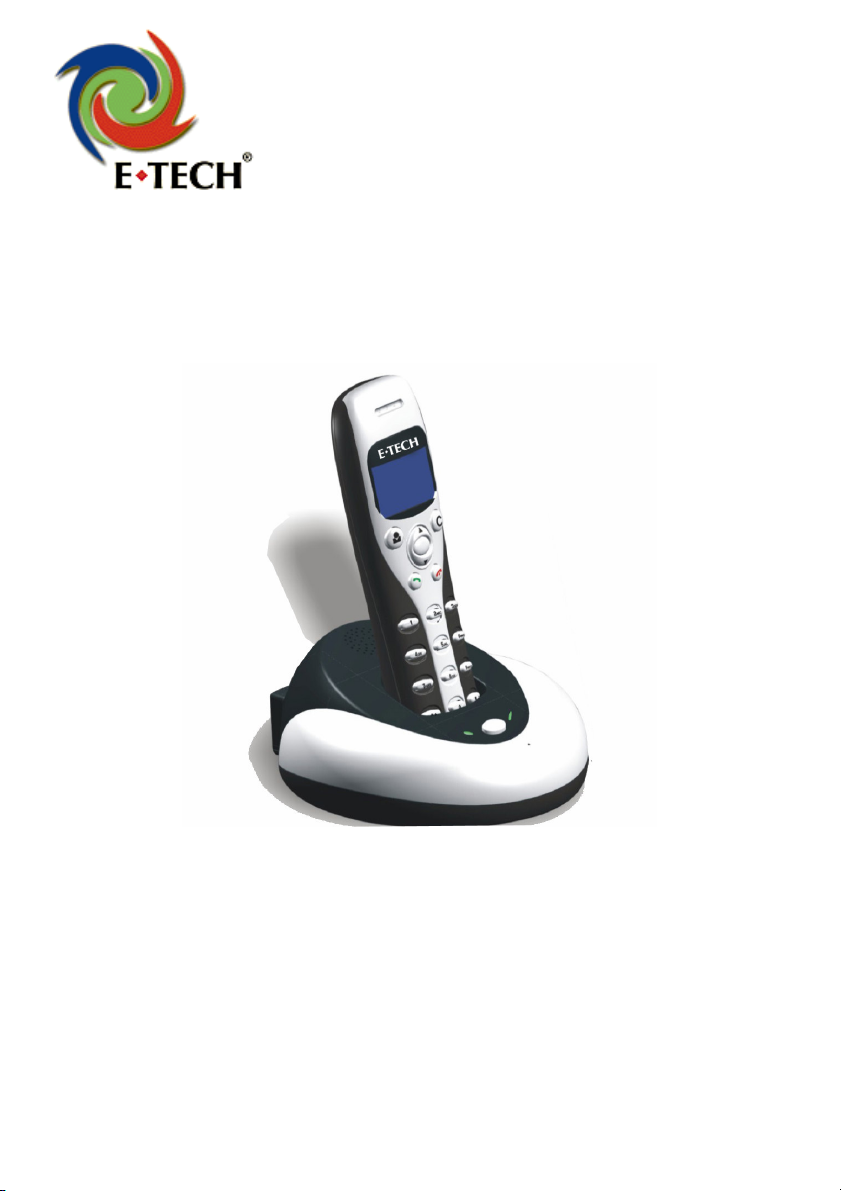
USB Draadloze Skype / Voip Telefoon
(USWP01)
Handleiding
Versie: 30 Maart, 2006
Copyright 2006 E-Tech
Page 2
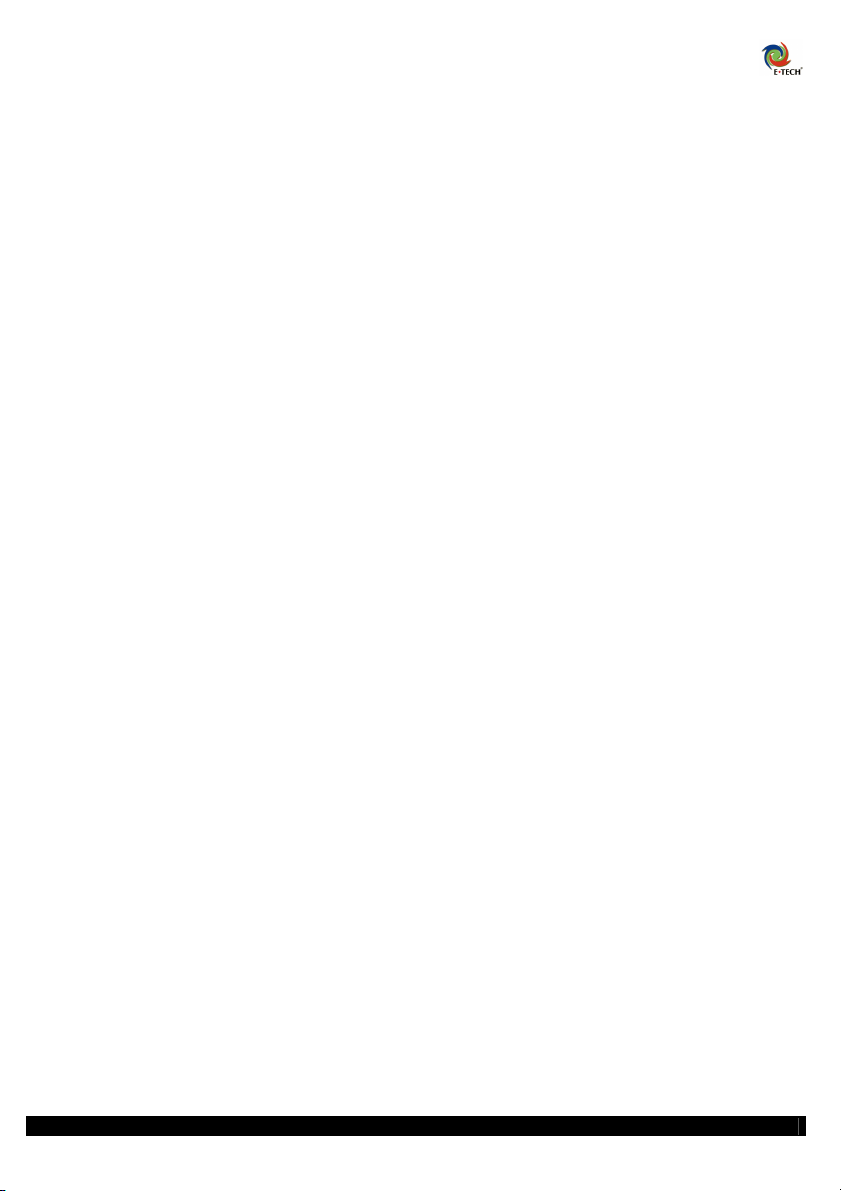
Inhoud:
1.0 Introductie.....................................................................................................3
1.1 Inhoud van het pakket...................................................................................3
1.2 Systeem eisen................................................................................................3
2.0 Hardware installatie ......................................................................................4
2.1 Het verbinden van het basis-station met de computer ..................................4
2.2 Uw basis-station en de telefoon met elkaar verbinden .................................4
3.0 Uw USPW01 gebruiken................................................................................5
3.1 Uitleg over het toestel. ..................................................................................5
3.2 Uitleg over het basis-station .........................................................................6
3.3 Telefoon status..............................................................................................6
3.4 Batterij indicator ...........................................................................................7
4.0 Gebruik maken van uw USWP01.................................................................7
4.1 Skype installeren...........................................................................................7
4.2 SkypeMate Installeren. .................................................................................9
4.3 Bellen..........................................................................................................10
4.4 Handsfree bellen .........................................................................................10
4.5 Binnenkomende oproepen opnemen...........................................................11
4.6 Het RF kanaal veranderen...........................................................................11
4.7 Specificaties en technische gegevens..........................................................12
5.0 Tips en trucs................................................................................................13
Appendix A: VoipBuster en VoipBusterMate installeren ................................14
E-Tech USWP01 Nederlandse handleiding
2
Page 3
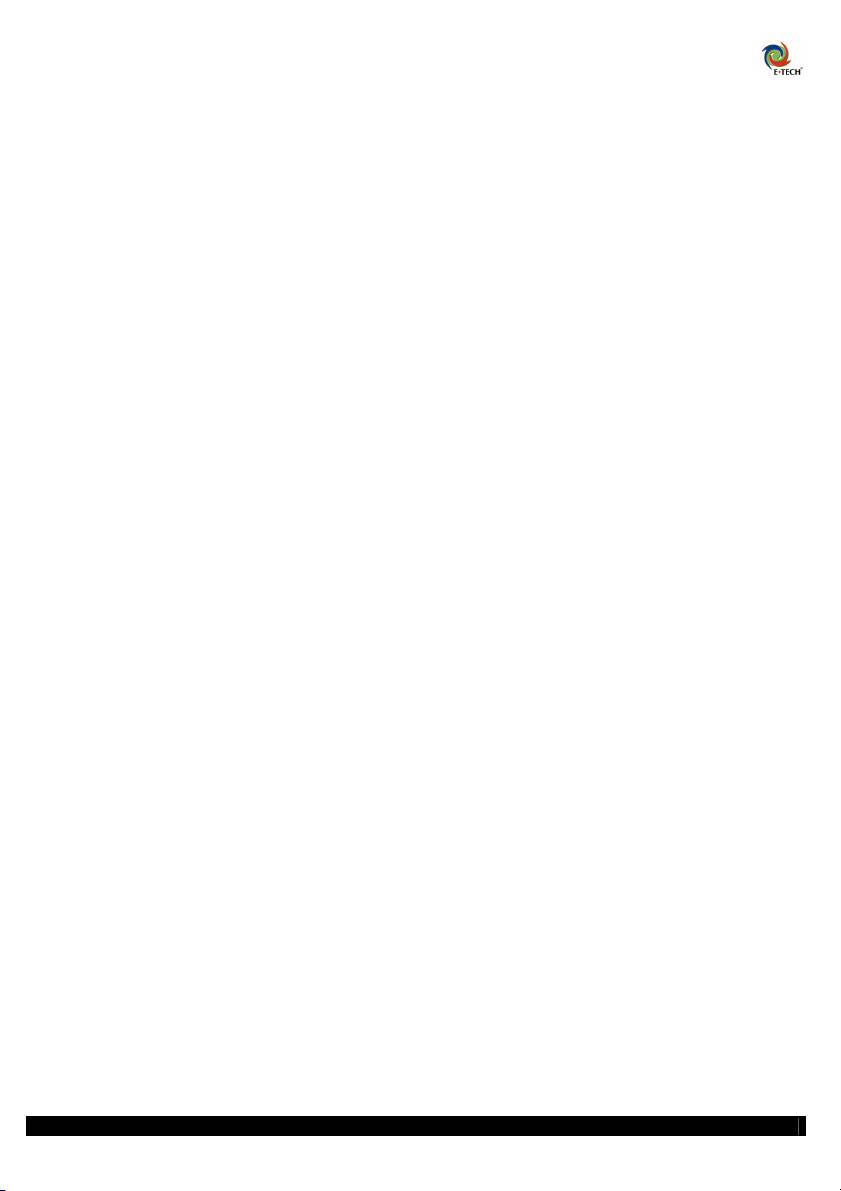
1.0 Introductie
Gefeliciteerd met de aanschaf van de USPW01!
De USPW01 draadloze telefoon bestaat uit een basis-station en een telefoon, beide zijn
hoogwaardige speaker-telefoons die ideaal zijn voor conference calls. De draadloze telefoon
beschikt over een LCD scherm met blauwe backlight. Omdat u verder geen kabels hoeft te
gebruiken heeft kunt u genieten van dezelfde vrijheid die bellen met een mobiele telefoon u
bied.
1.1 Inhoud van het pakket
- Een telefoon toestel.
- Een basis-station.
- Een handleiding.
- Een installatie CD-Rom.
- Een usb kabel.
1.2 Systeem eisen.
Om dit produkt en de software te kunnen gebruiken moet uw computer tenminste aan de
volgende eisen voldoen:
- Een computer met tenminste Windows 2000 of Windows XP.
- Een 400MHz processor of beter.
- 128MB RAM.
- 15MB ruimte op de harde schijf.
- Een breedband verbinding of tenminste een 33.6Kbps inbelverbinding.
E-Tech USWP01 Nederlandse handleiding
3
Page 4
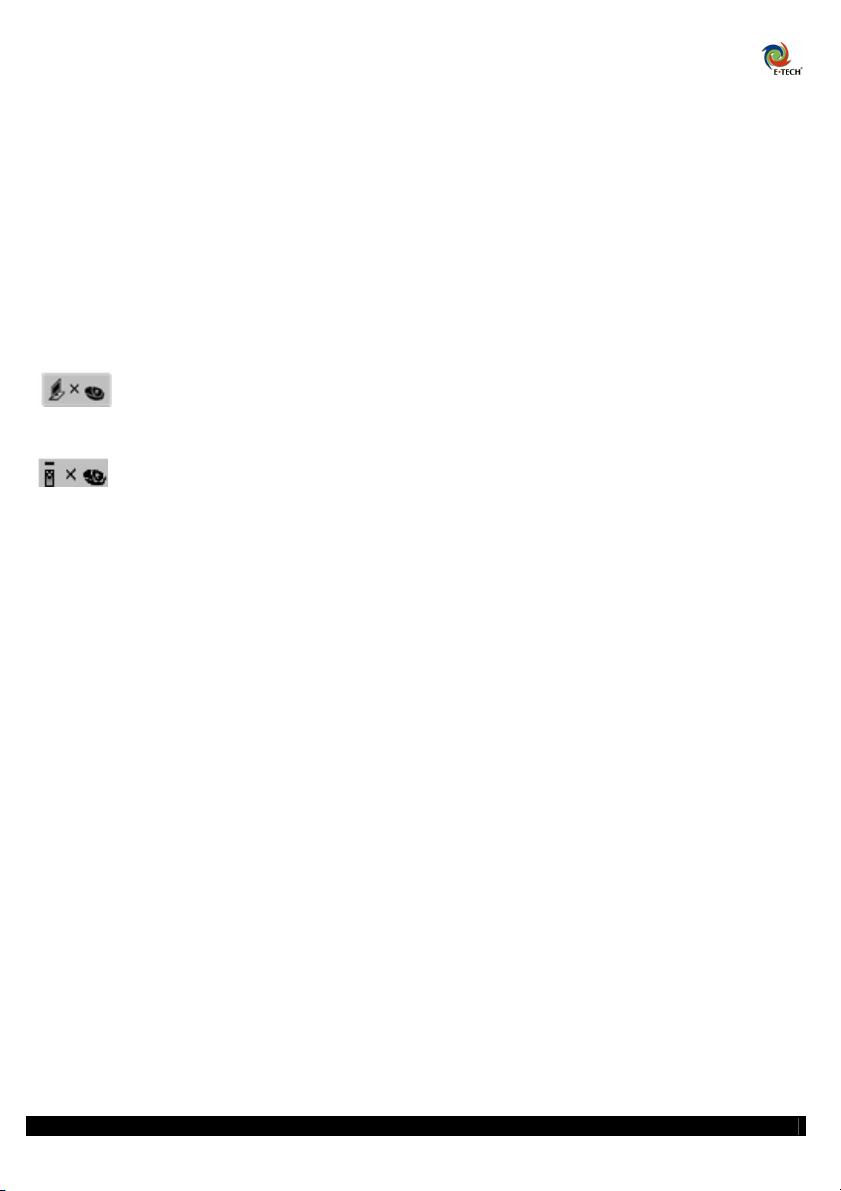
2.0 Hardware installatie
In dit deel van de handleiding vindt u informatie over het aansluiten van uw telefoon en basisstation.
2.1 Het verbinden van het basis-station met de computer
Sluit het basisstation met de bijgeleverde usb kabel aan op de computer.
Het LCD scherm laat de status zien van de verbinding tussen uw telefoon en de computer, een
korte uitleg over de verschillende statussen:
Verschijnt als u uw basis-station aangesloten heeft op uw computer (mits uw
Skype of Voipbuster geinstalleerd heeft).
Betekend dat uw telefoon niet op uw basis-station aangesloten is.
2.2 Uw basis-station en de telefoon met elkaar verbinden
Volg alstublieft onderstaande stappen om uw telefoon en basis-station aan elkaar te koppelen.
1. Houd de “C” toets op uw telefoon ongeveer 3 seconden ingedrukt.
(Op het display verschijnen 3 strepen).
2. Houd de handsfree toets op het basis-station ongeveer 3 seconden ingedrukt.
Uw telefoon en basis-station zijn nu aan elkaar gekoppeld.
E-Tech USWP01 Nederlandse handleiding
4
Page 5
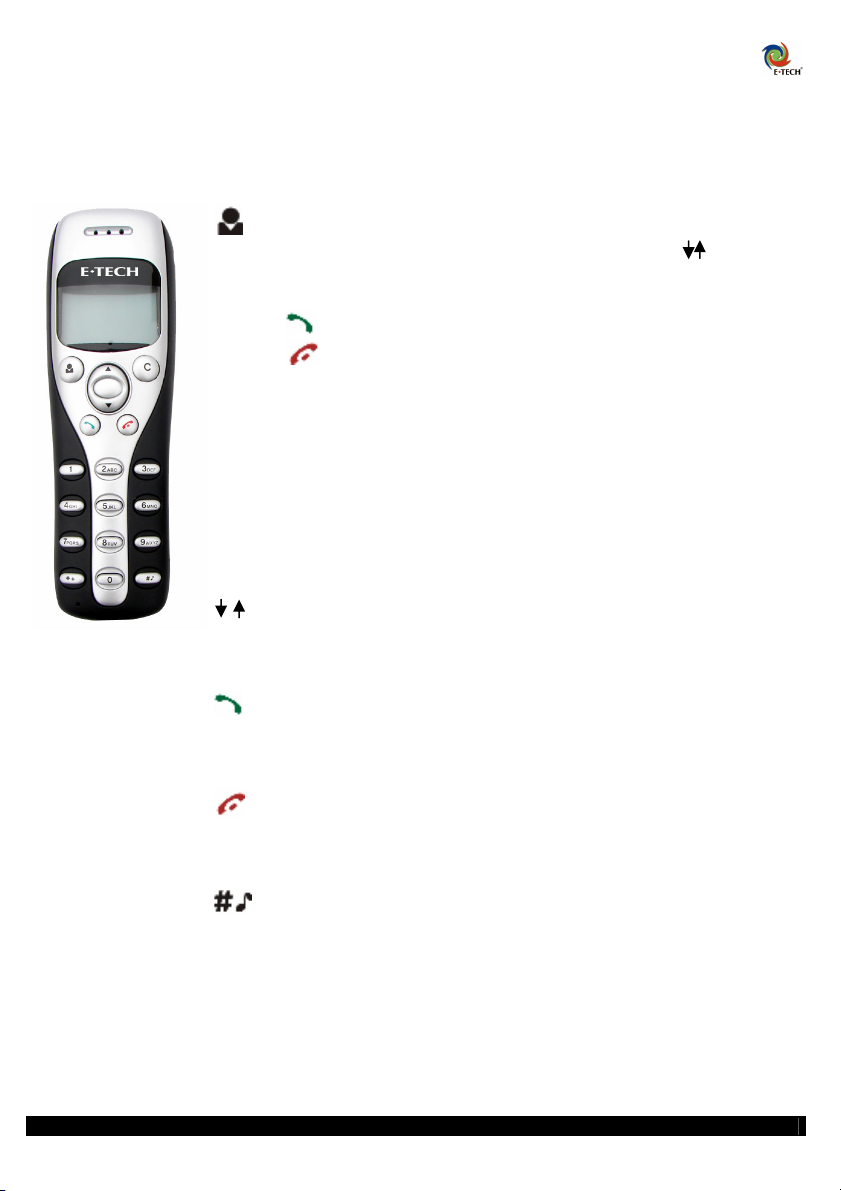
3.0 Uw USPW01 gebruiken
In dit deel van de handleiding vindt u informatie over het gebruiken van uw USWP01.
3.1 Uitleg over het toestel.
Contacts:
Druk op deze knop om het adresboek te tonen, gebruik de toetsen om
te navigeren.
Druk op om het gekozen nummer te bellen.
Druk op
De adressen in uw adresboek zijn gesorteerd op de eerste letter van hun
naam, als u op de 5 indrukt op uw numerieke toetsenbord gaat u naar de
letter “J”drukt u de 5 nogmaals in dan ziet u alle adressen beginnend met
de letter “K”.
C Cancel:
Gebruik deze toets om ingetypte nummbers te wissen, te wisselen tussen
tab-bladen in Skype/VoipBuster of om een gepsrek op Mute te zetten.
:
Deze toetsen kunt u gebruiken om het volume aan te passen tijdens een
gesprek.
Bel / Neem op:
Gebruik deze toets om een gesprek op nemen, in de wacht te zetten of uit
de wacht te halen.
Hang up:
Gebruik deze toets om op te hangen, een gesprek te weigeren of om naar
het vorige menu te gaan.
:
Selecteer een beltoon voor uw telefoon als de telefoon op stand-by staat.
0-9 Numerieke toetsen:
Gebruik deze toetsen voor het intikken van telefoon nummers of voor het
verzenden van DTMF tonen tijdens een gesprek.
om terug te gaan naar het vorige menu.
E-Tech USWP01 Nederlandse handleiding
5
Page 6

3.2 Uitleg over het basis-station
Handsfree toets
Gebruik deze toets om uw telefoon handsfree te
gebruiken of om uw telefoon en uw basis-station aan
elkaar te koppelen.
Speaker Lampje:
Als u tijden een gesprek op de handsfree toets drukt zal
dit lampje knipperen, het lampje zal volledig branden
als u handsfree aan het bellen bent.
Charge Lampje:
Als u de telefoon in het basis-station plaatst gaat het
charge lampje branden als de telefoon opgeladen is, als
de batterij van uw telefoon leeg is gaat het lampje
knipperen.
3.3 Telefoon status
1. Deze meldingen verschijnen tijdens de stand-by stand op uw telefoon
Van links naar rechtst: Skype/voipbuster online, Skype/ Voipbuster offline, Gemiste oproep
2. De icoontjes in de gesprekslijst
Van links naar rechts: Binnenkomend gesprek, Uitgaand gesprek, Gemiste oproep
E-Tech USWP01 Nederlandse handleiding
6
Page 7

3.4 Batterij indicator
Het icoontje rechts-bovenin het scherm van uw telefoon geeft de status van de batterij weer.
A. Leeg tot vol.
B. Knipperend: Batterij leeg.
C. Knipperend: Batterij aan het opladen.
4.0 Gebruik maken van uw USWP01
In dit deel van de handleiding vindt u informatie over het installeren en gebruiken van de
software voor uw telefoon.
4.1 Skype installeren
Om te beginnen dient u de nieuwste versie van Skype moeten downloaden via de website
http://www.skype.com (Als u de nieuwste versie van Skype al geinstalleerd heeft hoeft u de
software niet opnieuw te installeren.) Vervolgens dient u de software volgens meegeleverde
instructies te installeren. Na de installatie moet u een Skype-account aanmaken om gebruik te
kunnen maken van de diensten van Skype.
E-Tech USWP01 Nederlandse handleiding
7
Page 8

Een korte uitleg over de invoervelden:
Kies Skypenaam: De gewenste gebruikersnaam.
Wachtwoord: Het gewenste wachtwoord (hoofdlettergevoelig).
Herhaal wachtwoord: Herhaal het gewenste wachtwoord.
Afgezien van het vinkje voor het akkoord gaan met de gebruikersovereenkomst zijn de rest van
de velden optioneel.
Als Skype gestart is ziet u een nieuw icoontje in de taakbalk:
Dit icoontje geeft aan dat Skype verbonden is met het internet. Als het icoontje er zo
uitziet zult u moeten controleren of uw internet verbinding werkt.
E-Tech USWP01 Nederlandse handleiding
8
Page 9

4.2 SkypeMate Installeren.
SkypeMate zorgt ervoor dat de lijst met contactpersonen en het display van het toestel correct
werken.
U kunt SkypeMate installeren via de meegeleverde CD-Rom. Nadat u de CD-Rom in de CDRom speler heeft gedaan kunt u klikken op de optie “Installeer skypeMate software”, de
installatie zal nu autmatisch verlopen.
Nadat de installatie voltooid is kunt u dubbel-klikken op het icoontje op het bureaublad.
Skype komt nu tevoorschijn met het volgende venster:
Selecteer de eerste optie: “Dit programma mag altijd Skype gebruiken” en klik op “OK”.
Nadat SkypeMate gestart is ziet u een nieuw icoontje in de taakbalk:
Een groen icoontje met een groene achtergrond geeft aan dat er een verbinding is tussen de
telefoon en Skype.
Als het icoontje er zo:
(groene telefoon, grijze achtergrond) uitziet moet Skype nog gestart
worden.
Als het icoontje er zo:
(rode telefoon, grijze achtergrond) uitziet is uw telefoon niet goed
verbonden met uw computer.
E-Tech USWP01 Nederlandse handleiding
9
Page 10

4.3 Bellen
Een gebruiker uit uw Skype/ Voipbuster contacten lijst bellen.
- Druk op de toets
op uw telefoon.
- Gebruik de toetsen om door uw adresboek te navigeren.
- Druk op
om het gekozen nummer te bellen.
Een gebruiker uit uw computer contacten lijst bellen.
- Druk op de “C” toets om de contacten lijst van Skype/ VoipBuster te kiezen.
- Gebruik de toetsen om door uw adresboek te navigeren.
- Druk op om het gekozen nummer te bellen.
Een Skype/ VoipBuster gebruiker bellen via de gesprekken lijst.
- Druk op de toets om de gesprekken lijst weer te geven.
- Druk op de om een contactpersoon te selecteren.
- Druk op
om de gekozen contactpersoon te bellen.
Een Skype/Voipbuster gebruiker bellen door middel van “Speed-Dial”.
- Klik met de rechter muisknop op een contactpersoon in de contacten lijst.
- Kies “Snelkiesnummer toewijzen” (Skype) of “Assign Speed-Dial” (VoipBuster) en voer
het nummer in dat u wilt toekennen.
- Voer het gekozen nummer in op uw USWP01 en druk
om deze persoon te bellen.
Bellen naar een gewone telefoon.
Om een gewoon nummer te kunnen bellen met uw USWP01 moet u voor het nummer “00” +
de land code. Druk vervolgens op de
toets om te bellen.
4.4 Handsfree bellen
U kunt uw USWP01 tijdens gesprekken overschakelen naar “Handsfree”, hierdoor wordt het
mogelijk dat meerdere mensen in dezelfde ruimte deelnemen aan het gesprek.
Volg deze stappen om het toestel in de “Handsfree” stand te zetten:
- Voer het te kiezen nummer in en druk op
- Druk op de “Handsfree” knop op uw basis-station (het “Handsfree” lampje knippert).
- Plaats de telefoon in het basis-station (het “Handsfree” lampje gaat branden).
Als u de telefoon uit de “Handsfree” stand wilt halen drukt u nogmaals op de “Handsfree”
toets.
E-Tech USWP01 Nederlandse handleiding
om te bellen.
10
Page 11

4.5 Binnenkomende oproepen opnemen
U kunt binnekomende oproepen opnemen door op de toets te drukken. Als u de oproep niet
wilt opnemen drukt op de
toets.
Als u oproepen wilt opnemen via het basis-station drukt up de “Handsfree” toets, druk
nogmaals op die toets om op te hangen.
4.6 Het RF kanaal veranderen
U kunt het RF kanaal zowel automatisch als handmatig laten instellen, door dit te doen kunt de
ontvangst mogelijk verbeteren indien u problemen ervaart.
Het automatisch laten instellen van het RF kanaal (aanbevolen).
- Klik met de rechter muisknop op het icoontje van Skype/ VoipBuster Mate in de taakbalk
en kies voor “Geavanceerd” of “Advance”.
- Kies voor het tab blad “Toestel Opties” of “Phone Options”.
- Zet een vinkje bij de optie “Auto selection RF channel” of “Automatisch selecteren RF
kanaal”.
Klik op “OK”.
-
Handmatig het RF kanaal instellen.
- Klik met de rechter muisknop op het icoontje van Skype/ VoipBuster Mate in de taakbalk
en kies voor “Geavanceerd” of “Advance”.
- Kies voor het tab blad “Toestel Opties” of “Phone Options”.
Het volgende scherm verschijnt:
Voer het gewenste kanaal in in het invoerveld en klik op “OK”.
-
E-Tech USWP01 Nederlandse handleiding
11
Page 12

4.7 Specificaties en technische gegevens.
Een overzicht van de vele mogelijkheden die deze telefoon u biedt.
- 2.4G USB draadloze telefoon voor Skype en VoipBuster.
- 2.4G ISM Band geschikt voor gebruik in Europa, Amerika, Japan etc.
- Handsfree met digitale echo cancellation.
- Groot grafisch LCD scherm met blauw backlight.
- Zowel het basis-station als de handset rinkelen bij binnenkomende gesprekken.
- Meertalige caller ID weergave.
- Automatische RF kanaal selectie voor verbeterde geluidskwaliteit.
- Meer dan 100 uur stand-by tijd.
- Meer dan 10 uur gespreks-tijd.
- Ca. 10 meter bereik.
- 250mAh oplaadbare accu (Li-ion).
E-Tech USWP01 Nederlandse handleiding
12
Page 13

5.0 Tips en trucs.
V: Ik kan de ringtone niet horen / het volume is te laag.
A: Start Skype en kies voor “Acties”>”Instellingen”>”Geluiden”> en klik op
“Importeer geluiden”. Kies vervolgens “Ring.wav” uit de SkypeMate installatie map en
klik tot slot op “OK”.
Als u VoipBuster gebruikt:
Start VoipBuster en klik op “Tools”>”Options”>”Sounds” klik vervolgens op “Import
Sounds” en selecteer “Ring.wav” uit VoipBusterMate’s installatie map en klik vervolgens
op “OK”.
V: Ik hoor geen geluid via de telefoon.
A: Klik op “Start”>”Configuratie scherm”>”Spraak, geluid en geluidsapparaten”>”Geluiden en
audio apparaten”>”Audio” en stel bij afspelen en opnemen van geluid uw geluidskaart als
audio apparaat in. Klik vervolgens op “OK”.
V: Geluid tijdens een gesprek wordt afgespeeld via mijn boxen i.p.v. mijn telefoon.
A: Start Skype en klik op “Acties”>”Instellingen”>”Audio apparaten” en stel “Audio in” en
“Audio Out” in op “USB Audio Device”.
Als u VoipBuster gebruikt:
A: Start VoipBuster en klik op “Tools”>”Options”>”Sound Devices” en stel “Audio in” en
“Audio Out” in op “USB Audio Device”.
V: Skype is geactiveerd maar SkypeMate geeft aan dat dat niet zo is (de telefoon is groen met
een grijze achtergrond kleur).
A: Start Skype en klik op “Acties”>”Instellingen”>”Privacy”>”Beheer toegang van andere
programma’s naar Skype” en voeg SkypeMate toe aan de lijst met toegestane programmas.
V: Het basis-station staat aan maar ik kan mijn telefoon niet gebruiken.
A: U dient het basis-station en de telefoon opnieuw met elkaar te verbinden (zie pagina 10).
V: Ik kan niet bellen naar gewone telefoon nummers.
A: Als u bijvoorbeeld via Skype een gewoon telefoon nummer wilt bellen zult u zogenaamde
credits moeten kopen. Meer informatie hierover vindt u op hun website.
V: Ik heb een contact persoon toegevoegd aan Skype maar deze verschijnt niet in het
adresboek van mijn telefoon.
A: U moet SkypeMate opnieuw starten om de contacten te verversen.
E-Tech USWP01 Nederlandse handleiding
13
Page 14

Appendix A: VoipBuster en VoipBusterMate installeren
VoipBuster Installeren
U dient eerst VoipBuster te downloaden via
volgens meegeleverde instructies zult u zich moeten aanmelden voor een account.
http://www.voipbuster.com. Na de installatie
Een korte uitleg over de invoer velden:
Username: Uw VoipBuster gebruikersnaam.
Display name: De naam die wordt weergegeven in de contact lijst.
Password: Het gewenste wachtwoord (hoofdlettergevoelig).
Repeat Password: Tik uw wachtwoord opnieuw in.
Email address: Uw Email adres.
E-Tech USWP01 Nederlandse handleiding
14
Page 15

VoipBusterMate Installeren
Zodra u VoipBusterMate installeert, zal SkypeMate niet meer werken. (Er kan slechts één van
deze programma’s tegelijk actief zijn.)
U kunt VoipbusterMate installeren via de meegeleverde CD-Rom. Nadat u de CD-Rom in de
CD-Rom speler heeft gedaan kunt u klikken op de optie “Installeer VoipbusterMate”, de
installatie zal nu autmatisch verlopen.
Na de installatie verschijnt er een nieuw icoontje in de systeem balk.
Als het icoontje er zo:
Als het icoontje er zo:
(groen logo, grijze achtergrond) uitziet werkt alles naar behoren.
(rood logo, grijze achtergrond) uitziet is uw telefoon niet
aangesloten.
(De functies van VoipBusterMate worden uitgelegd in hoofdstuk 3.1.)
E-Tech USWP01 Nederlandse handleiding
15
Page 16

© 2006 E-Tech USWP01
